Centos 6.10 Przewodnik instalacyjny z zrzutami ekranu
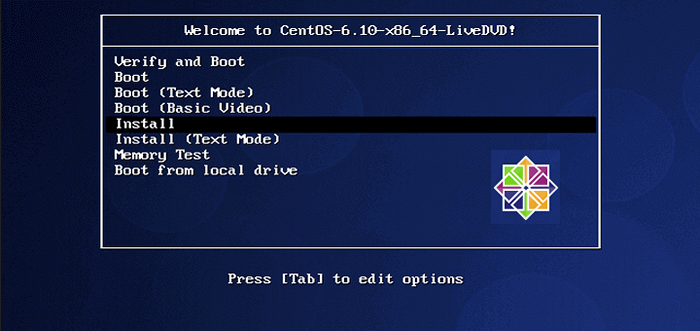
- 3045
- 682
- Maria Piwowarczyk
Centos jest szeroko stosowanym dystrybucją Linuksa w rodzinie Enterprise Linux, z wielu powodów, w tym stabilnych i możliwych do opanowania. Ten Centos 6.10 Wydanie opiera się na wydaniu Upstream Red Hat Enterprise Linux 6.10 przychodzi z poprawki błędów, nowe funkcje I aktualizacje.
Zdecydowanie zaleca się przeglądanie notatek z wydania, a także notatki techniczne Upstream na temat zmian przed instalacją lub podwyżką.
Pobierz Centos 6.10 ISO DVD
Centos 6.10 plików torrentów dla płyta DVDsą dostępne pod adresem:
- Centos-6.10-I386-Bin-DVD1to2.potok [32-bitowy]
- Centos-6.10-x86_64-bin-dvd1to2.potok [64-bit]
Ulepszenie Centos 6.X do Centos 6.10
Centos Linux jest tworzony w celu automatycznej aktualizacji do nowej głównej wersji (Centos 6.10) Uruchamiając następujące polecenie, które bezproblemowo uaktualni system z wcześniejszych centrów Linux 6.x wydanie do 6.10.
# Yum Udpate
Zdecydowanie zalecamy wykonanie nowej instalacji, a nie modernizacji z innych głównych wersji Centos.
W tym artykule pokażemy, jak zainstalować świeże Centos 6.10 Za pomocą obrazu ISO DVD z graficznym interfejsem użytkownika (GUI) lub domyślnie środowisko stacjonarne.
Centos 6.10 Przewodnik instalacyjny
1. Pierwszy zacznij od pobrania Centos 6.10 DVD ISO a następnie spal go na DVD lub utwórz rozruchowy patyk USB za pomocą twórcy LiveUSB o nazwie Rufus, Bootiso na bazie uNetbootiny lub terminali.
2. Następnie uruchom komputer za pomocą rozruchowego USB lub CD, naciśnij dowolny klawisz, aby uzyskać dostęp do menu Grub, a następnie wybierz zainstalować i kliknij Wchodzić.
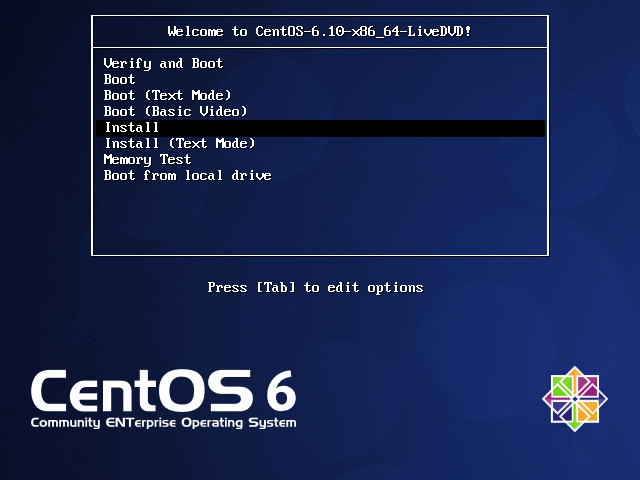 Centos 6.10 Zainstaluj menu Grub
Centos 6.10 Zainstaluj menu Grub 3. Po uruchomieniu wszystkich usług i rozpoczęcia skryptów Centos graficzny instalator zostanie uruchomione, jak pokazano na poniższym zrzucie ekranu. Kliknij Następny kontynuować.
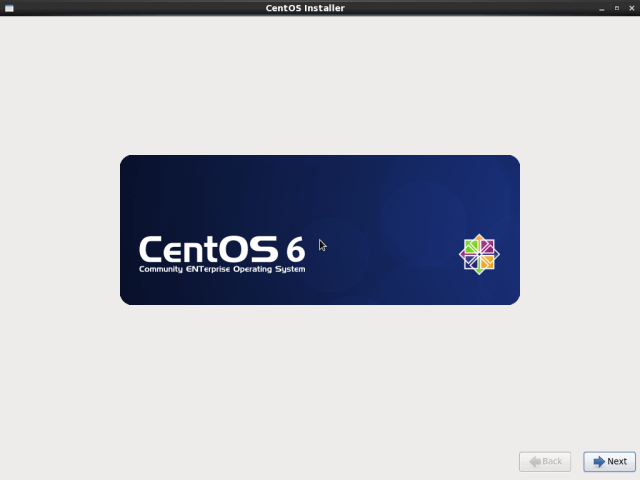 Centos 6.10 Instalator
Centos 6.10 Instalator 4. Wybierz język instalacji chcesz użyć i kliknij Następny.
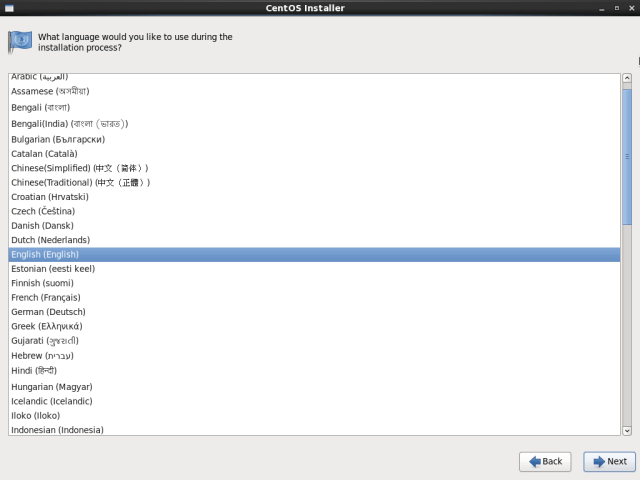 Centos 6.10 Język instalacyjny
Centos 6.10 Język instalacyjny 5. Wybierz układ klawiatury chcesz użyć i kliknąć Następny.
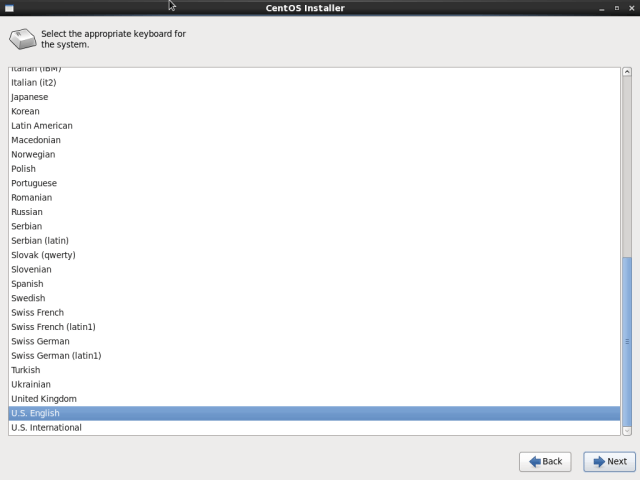 Centos 6.10 Układ klawiatury
Centos 6.10 Układ klawiatury 6. Wybierz rodzaj urządzenia pamięci masowej (podstawowy Lub wyspecjalizowane) Do użycia do instalacji i kliknięcia Następny.
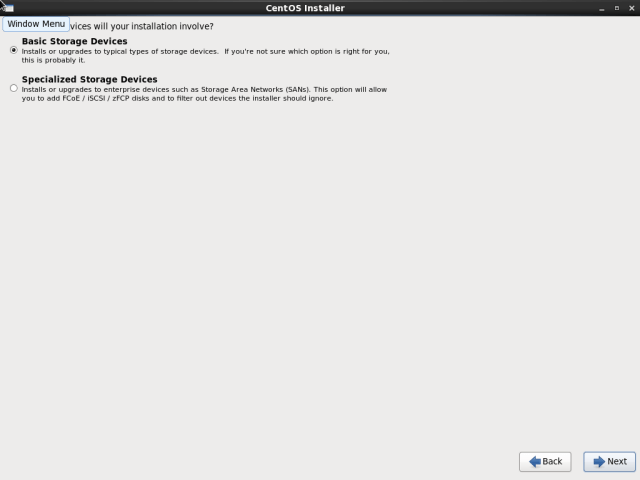 Centos 6.10 Instalacyjne urządzenie pamięci masowej
Centos 6.10 Instalacyjne urządzenie pamięci masowej 7. Następnie wybierz opcję Wyczyść dane na dysku magazynowym, wybierając Tak, Odrzuć wszelkie dane i kliknij Następny.
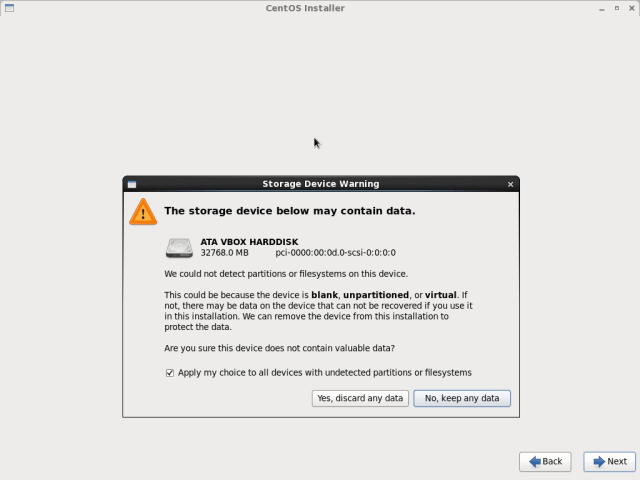 Centos 6.10 Ostrzeżenie urządzenia pamięci masowej
Centos 6.10 Ostrzeżenie urządzenia pamięci masowej 8. Teraz ustaw Nazwa hosta i kliknij Następny.
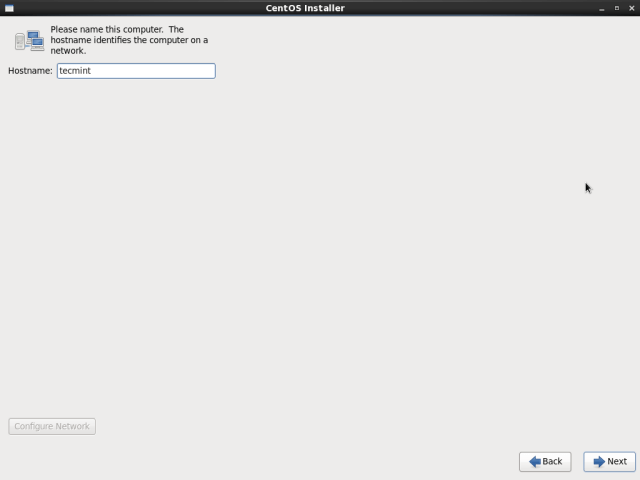 Set Centos 6.10 nazwy hosta
Set Centos 6.10 nazwy hosta 9. Ustaw Strefa czasowa Dla Twojej lokalizacji i kliknij Następny kontynuować.
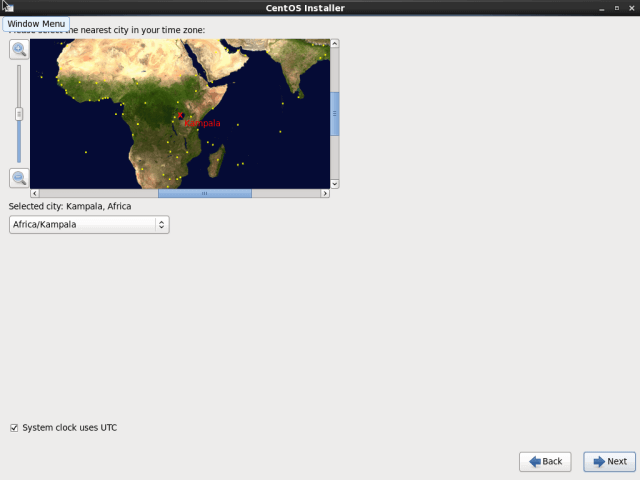 Set Centos 6.10 strefy czasowej
Set Centos 6.10 strefy czasowej 10. Następnie ustaw źródło hasło użytkownika i potwierdź i kliknij Następny kontynuować.
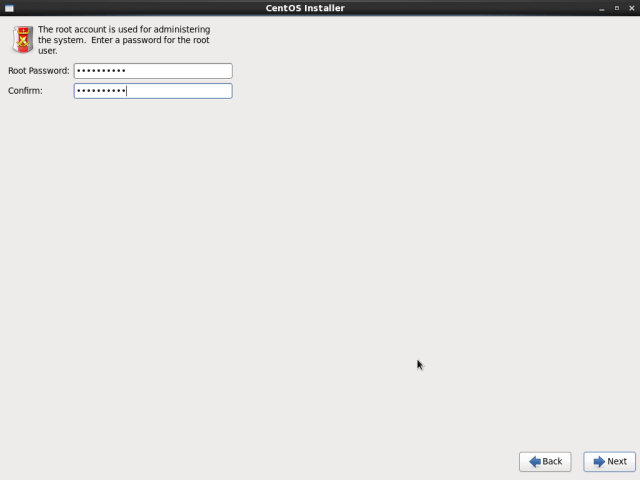 Set Centos 6.10 hasło root
Set Centos 6.10 hasło root 11. Następnie musisz zdefiniować rodzaj instalacji, którą chcesz. Przeczytaj uważnie opisy opcji i wybierz odpowiedni. Jeśli chcesz użyć całego miejsca na dysku, wybierz Użyj całej przestrzeni, Ale aby wykonać niestandardową instalację, wybierz Utwórz niestandardowy układ.
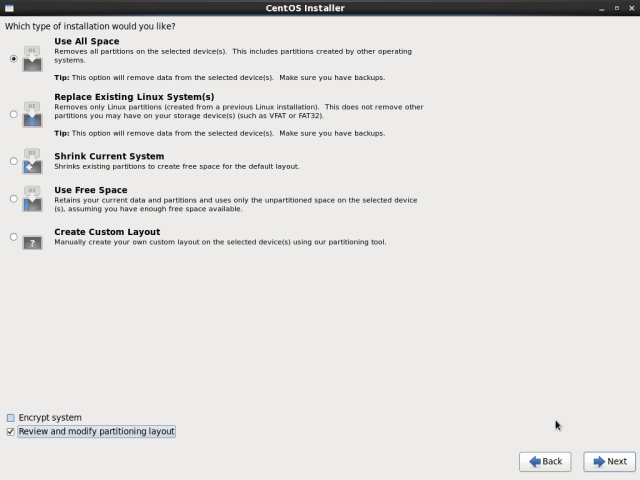 Wybierz Centos 6.10 Typ instalacji
Wybierz Centos 6.10 Typ instalacji 12. Instalator dokona przeglądu i zmodyfikowania układu partycji. Możesz wybrać urządzenie do edycji lub usuwania, ale jeśli wszystko jest w porządku, kliknij Następny.
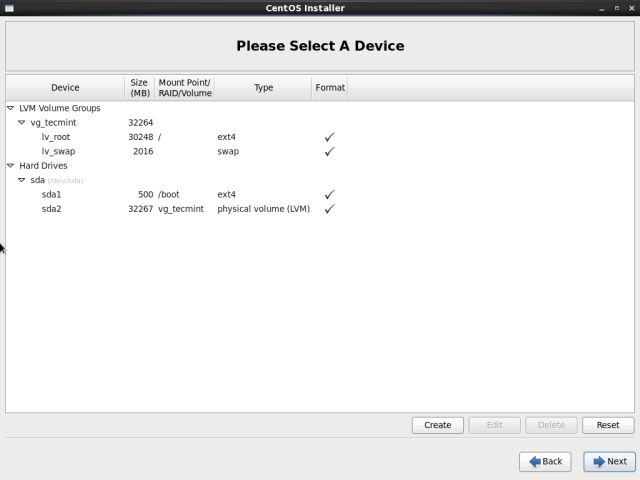 Centos 6.10 Podsumowanie partycji urządzeń
Centos 6.10 Podsumowanie partycji urządzeń 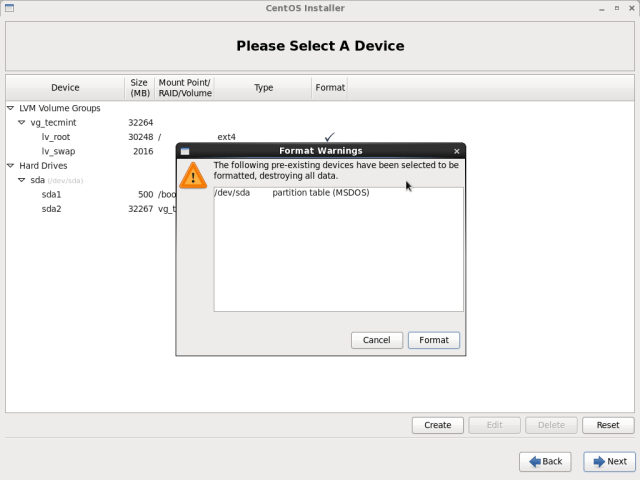 Centos 6.10 Formatowanie dysku
Centos 6.10 Formatowanie dysku 13. Następnie pozwól instalatorowi zastosować najnowszą konfigurację na dysku, wybierając Napisz zmiany na dysku a następnie kliknij Następny kontynuować.
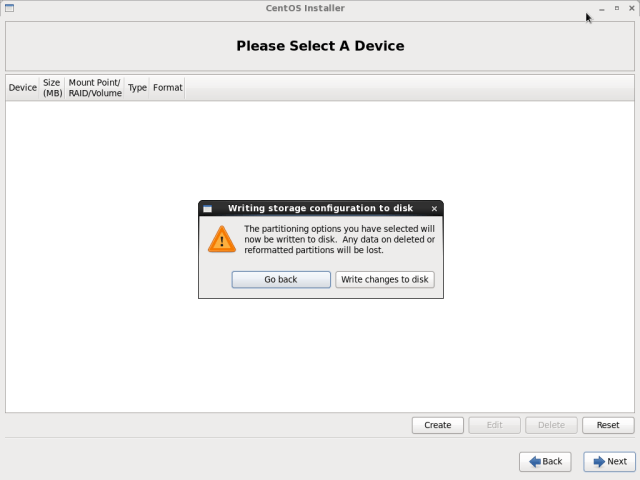 Centos 6.10 Zmiany zapisu dysku
Centos 6.10 Zmiany zapisu dysku 14. Teraz powiedz instalatorowi, aby zainstalował ładowarkę rozruchową (pamiętaj, że możesz określić inne urządzenie inne niż wybrane domyślnie) i kliknij Następny Aby rozpocząć faktyczną instalację plików (kopia obrazu ISO na dysk).
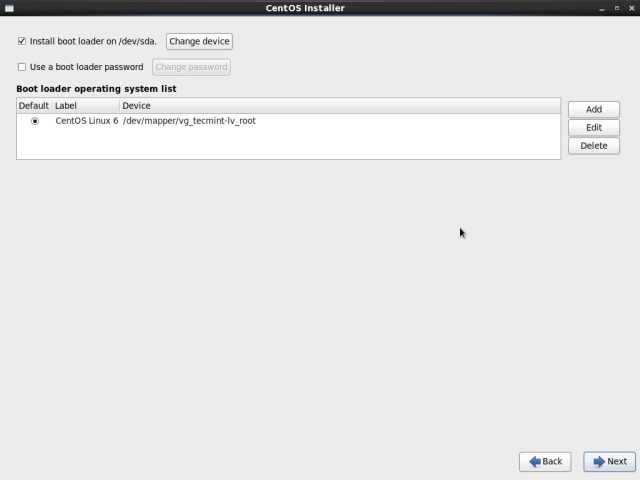 Centos 6.10 Ładowarka rozruchowa
Centos 6.10 Ładowarka rozruchowa 15. Po zakończeniu instalacji kliknij Zamknąć Do ponowne uruchomienie system.
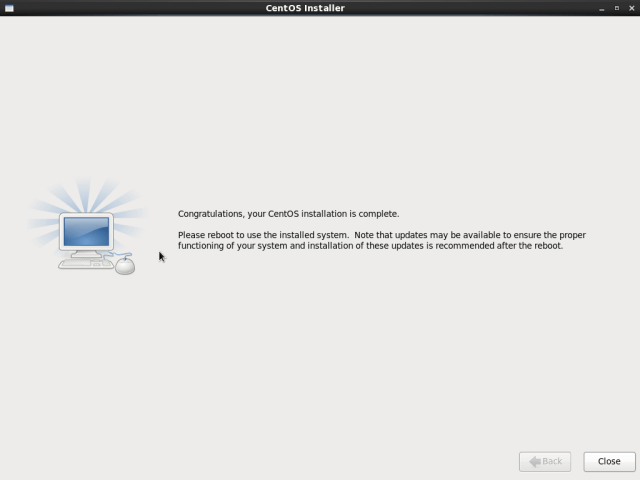 Centos 6.10 Instalacja zakończona
Centos 6.10 Instalacja zakończona 16. Po ponownym uruchomieniu i rozpoczęciu wszystkich usług wylądujesz na ekranie powitalnym, kliknij Do przodu kontynuować.
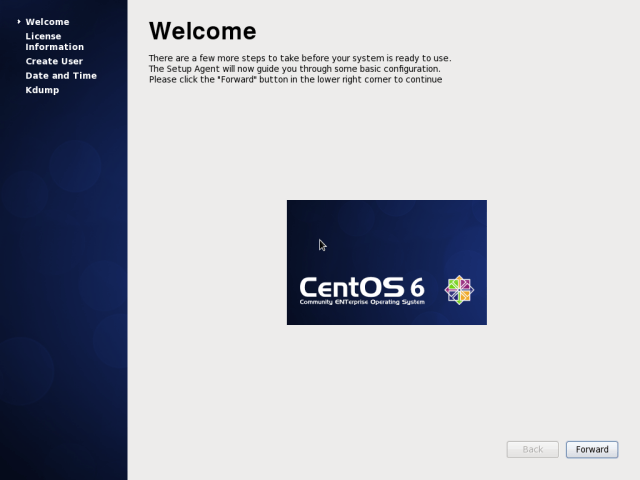 Centos 6.10 Witaj
Centos 6.10 Witaj 17. Zgodzić się na Umowa licencyjna CentOS i kliknij Do przodu.
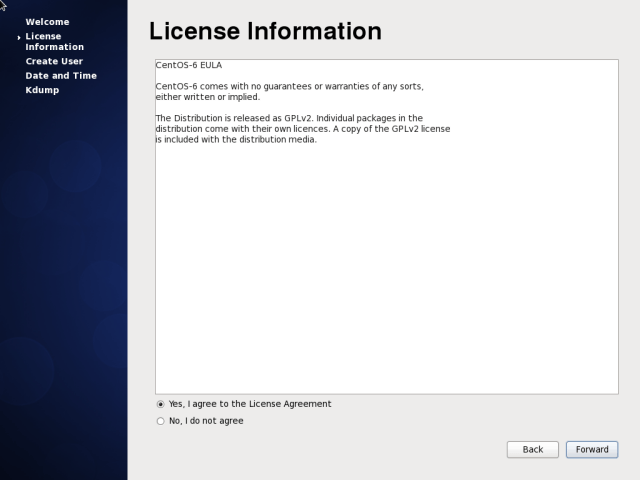 Centos 6.10 Umowa licencyjna
Centos 6.10 Umowa licencyjna 18. Teraz utwórz dodatkowego użytkownika, wprowadź nazwę użytkownika, pełną nazwę i ustaw dla niego hasło i potwierdź hasło i kliknij Do przodu kontynuować.
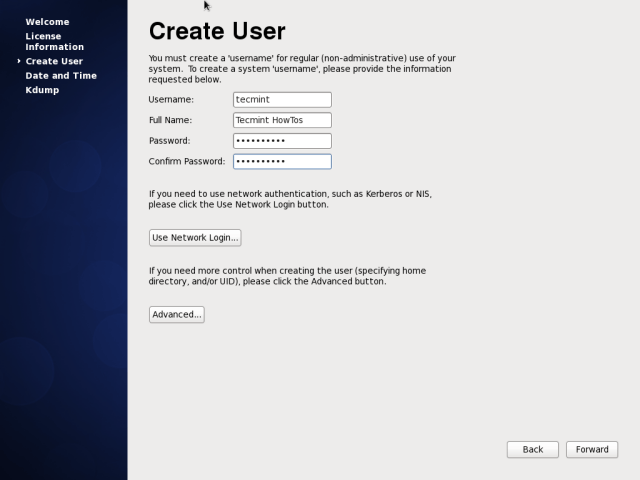 Centos 6.10 Konto użytkownika
Centos 6.10 Konto użytkownika 19. Następnie ustaw Data i godzina dla twojego systemu. Zaleca się synchronizację danych i czasu na sieci. Po zakończeniu kliknij Do przodu.
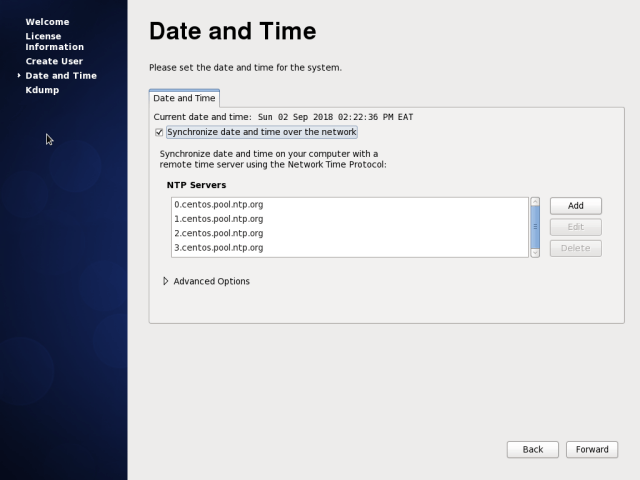 Centos 6.10 Data i godzina
Centos 6.10 Data i godzina 20. Teraz skonfiguruj Kdump i kliknij Skończyć.
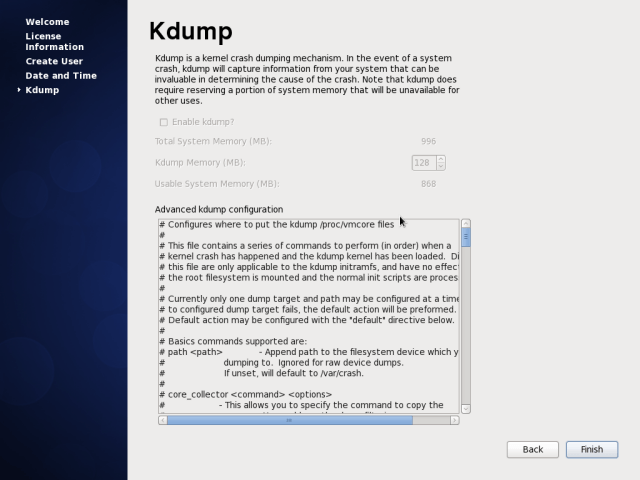 Centos 6.10 kdump
Centos 6.10 kdump 21. Na koniec zaloguj się do swojego nowego Centos 6.10 system, jak pokazano.
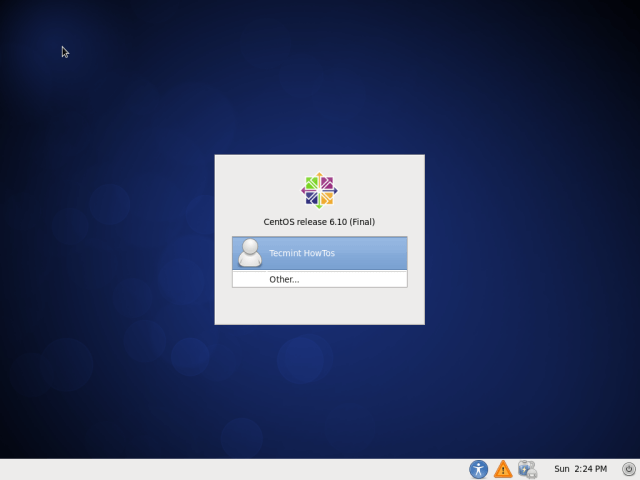 Centos 6.10 Zaloguj się
Centos 6.10 Zaloguj się 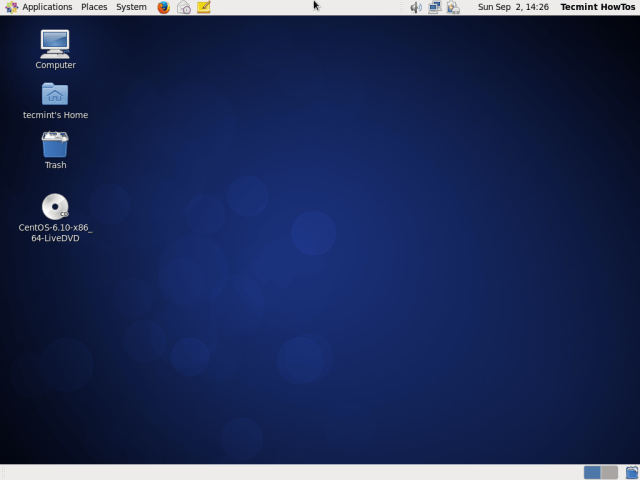 Centos 6.10 Desktop
Centos 6.10 Desktop Gratulacje! Pomyślnie zainstalowałeś Centos 6.10 System operacyjny na twoim komputerze. Jeśli masz jakieś pytania lub przemyślenia do podzielenia się, skorzystaj z informacji zwrotnej z dołu, aby się z nami dotrzeć.

